如何架设Samba服务器,用user共享方式
Samba服务器配置和访问Samba共享

实训指导书三:Samba服务器配置及访问Samba共享一.实训目的:1.掌握rpm命令安装软件包的方法2.了解samba服务器的配置文件的编辑和使用方法;3.掌握Samba服务器的安装和配置方法;4.使用samba共享用户认证和文件系统;5.掌握Linux与Windows的资源共享和互访方法。
二.实训内容:1.利用rpm命令安装软件包的方法;2.安装、配置Samba服务器并启动;3.从Linux访问Windows资源;4.从Windows访问Linux的资源;5.Samba项目练习。
三.实训练习:1. SMB协议和Samba简介1.1 SMB协议为了使Windows 主机间的资源能够共享,微软于1980年开发了SMB(Server Message Block服务信息块)通信协议,并通过SMB通信协议,使网络上各台主机之间能够共享文件、打印机等资源;目前类似这种资源共享的通信协议还有NFS、Appletalk、Netware等。
1.2 Samba简介在局域网中,Windows 主机彼此间可利用“网上邻居”来访问共享的资源,NFS也能使Linux 主机之间实现资源共享。
但如何能使Windows 主机和Linux主机之间实现资源共享呢?微软的“网上邻居”就是Windows 上利用SMB通信协议实现资源共享的程序。
通过使用“网上邻居”,用户在网上共享资源的操作简单方便。
有鉴于此,Linux 爱好者开始在Linux 主机上实现SMB通信协议。
Samba是用来实现SMB的一种软件,由澳大利亚的Andew Tridgell开发,是一种在Linux 环境里运行的自由软件。
Samba的工作原理是让NetBIOS和SMB运行在TCP/IP之上,且使用NetBIOS的nameserver让Linux机器可以在Windows 网络邻居里被浏览。
它使得Windows 主机和Linux主机之间实现了资源共享。
1.3 Samba软件的功能SMB通信协议采用的是Client/Server架构,因此Samba 软件可以分为客户端和服务器端两部分。
简要描述samba服务搭建的流程。

简要描述samba服务搭建的流程。
一、安装Samba1、首先检查是否安装了samba服务器,如果没有安装,则使用yum方式安装,即:sudo yum install samba samba-client samba-common2、配置samba服务,主要是配置文件/etc/samba/smb.conf,如下是进行简单配置:sudo vi /etc/samba/smb.conf(1)添加Samba全局配置:[global]workgroup = exampleserver string = Samba servernetbios name = samboxsecurity = user(2)添加共享文件夹:[shared]comment = Shared folderpath = /home/sharedbrowseable = yeswritable = yescreate mask = 0644directory mask = 0755guest ok = yes3、启动samba服务:systemctl start smb.service4、设置开机启动:systemctl enable smb.service二、安装Winbind1、安装Winbind服务:sudo yum install winbind2、编辑/etc/samba/smb.conf文件,添加以下配置: [global]...template shell = /sbin/nologinwinbind use default domain = yeswinbind enum users = yeswinbind enum groups = yeswinbind nested groups = yeswinbind separator = +idmap uid = 10000-20000idmap gid = 10000-200003、启动Winbind服务:systemctl start winbind.service4、设置开机启动:systemctl enable winbind.service三、添加用户1、使用smbpasswd命令为普通用户添加samba登录密码: smbpasswd -a username2、添加管理员账号:sudo smbpasswd -a root四、Samba服务测试1、测试samba服务:smbclient -L localhost -U username2、测试winbind服务:wbinfo -uwbinfo -g。
samba使用配置

samba使用配置Samba是一款开放源代码的软件套件,可以在不同操作系统之间共享文件和打印机。
它提供了一个网络文件系统(Network File System,NFS)的替代方案,允许Windows、Linux和其他操作系统可以互相访问和共享文件。
Samba的配置主要包括以下几个方面:1. 安装和配置Samba服务器在Linux系统上安装Samba服务器的方法通常是使用包管理工具,比如在Ubuntu上通过以下命令安装:```shellsudo apt-get install samba```2.主要配置选项在smb.conf文件中,要配置Samba服务器的主要选项,包括工作组、服务器描述、Samba用户、共享目录等。
以下是一些常用的配置选项示例:```shell#设置工作组名称workgroup = WORKGROUP#设置服务器描述server string = Samba Server# 允许的Samba用户valid users = user1 user2#定义共享目录路径和权限[share]path = /path/to/sharewritable = yesvalid users = user1 user2```3.用户和组管理Samba使用系统用户和组来进行身份验证和权限管理。
可以使用以下命令创建用户和组:```shell#创建用户sudo adduser username#创建组sudo addgroup groupname```创建用户和组后,可以使用以下命令将系统用户添加到Samba用户列表中,并设置Samba密码:```shellsudo smbpasswd -a username```需要注意的是,Samba用户的用户名和密码可以与系统用户不同。
4.共享目录配置配置共享目录需要指定路径和访问权限。
以下是一些常见的配置选项示例:```shell[share]path = /path/to/sharewritable = yesvalid users = user1 user2```需要将上面的配置选项添加到smb.conf文件中,并且在路径设置为有效的共享目录路径。
搭建Samba服务器、多部门共享,互不干扰,超实用

搭建Samba服务器、多部门共享,互不干扰,超实用案例二实现不同的用户访问同一个共享目录具有不同的权限,便于管理和维护。
基本上能满足一些企业用户的需求。
一、需求1. 某公司有3个大部门,分别为:人事行政部(HR)、财务部(FM)、技术支持部(TS)、2. 各部门的文件夹只允许本部门员工有权访问;各部门之间交流性质的文件放到公用文件夹中。
3. 每个部门都有一个管理本部门文件夹的管理员账号和一个只能新建和查看文件的普通用户权限的账号。
4. 公用文件夹中分为存放工具的文件夹和存放各部门共享文件的文件夹。
5. 对于各部门自己的文件夹,各部门管理员具有完全控制权限,而各部门普通用户可以在该部门文件夹下新建文件及文件夹,并且对于自己新建的文件及文件夹有完全控制权限,对于管理员新建及上传的文件和文件夹只能访问,不能更改和删除。
不是本部门用户不能访问本部门文件夹。
6. 对于公用文件夹中的各部门共享文件夹,各部门管理员具有完全控制权限,而各部门普通用户可以在该部门文件夹下新建文件及文件夹,并且对于自己新建的文件及文件夹有完全控制权限,对于管理员新建及上传的文件和文件夹只能访问,不能更改和删除。
本部门用户(包括管理员和普通用户)在访问其他部门共享文件夹时,只能查看不能修改删除新建。
对于存放工具的文件夹,只有管理员有权限,其他用户只能访问。
二、规划根据公司需求情况,现做出如下规划:1. 在系统分区时单独分一个Company的区,在该区下有以下几个文件夹:HR、FM、TS、和Share。
在Share下又有以下几个文件夹:HR、FM、TS、和Tools。
2. 各部门对应的文件夹由各部门自己管理,Tools文件夹由管理员维护。
3. HR管理员账号:hradmin;普通用户账号:hruser。
FM管理员账号:fmadmin;普通用户账号:fmuser。
TS管理员账号:tsadmin;普通用户账号:tsuser。
Tools管理员账号:admin。
samba使用方法

samba使用方法
使用Samba有以下步骤:
1. 安装Samba。
可以通过运行适当的安装命令(例如 `sudo apt-get install samba`)来安装Samba软件包。
2. 配置Samba。
编辑Samba的配置文件 `/etc/samba/`,可以使用 `sudo vi /etc/samba/` 命令进行编辑。
根据需要进行配置,例如设置共享目录、用户权限等。
3. 添加Samba用户。
使用 `sudo smbpasswd -a username` 命令添加Samba用户,并设置相应的密码。
4. 重启Samba服务。
使用适当的命令(例如 `sudo systemctl restart smbd`)来重启Samba服务,使配置生效。
5. 在Windows中访问Samba共享。
在Windows资源管理器中输入相应的网络地址,例如 `\\ipaddress\sharename`,然后输入相应的用户名和密码即可访问共享。
以上是使用Samba的基本步骤,具体操作可能会因操作系统和版本而有所不同。
请根据具体情况进行调整。
简要描述samba服务搭建的流程

简要描述samba服务搭建的流程
Samba是一种常用的文件共享服务,可以在Linux系统中搭建。
以下是简要描述samba服务搭建的流程:
1. 安装samba服务:在Linux系统中使用包管理工具安装samba 服务,例如yum install samba
2. 配置samba服务:编辑Samba的配置文件smb.conf,指定共享目录、访问权限等参数,例如:[share] path = /data/share browseable = yes writable = yes valid users = user1,user2
3. 创建共享目录:在Linux系统中创建需要共享的目录,并设
置访问权限,例如:mkdir /data/share ; chmod 777 /data/share 4. 创建Samba用户账号:使用smbpasswd命令或pdbedit命令
创建Samba用户账号,并设置密码,例如:smbpasswd -a user1
5. 启动Samba服务:使用systemctl或service命令启动Samba 服务,例如:systemctl start smb.service
6. 在Windows系统中访问:在Windows系统中打开文件资源管
理器,输入Linux系统的IP地址和共享名称,例如:192.168.1.1share,输入Samba用户账号和密码即可访问共享文件。
以上是简要描述samba服务搭建的流程,具体可根据实际需求进行拓展。
- 1 -。
配置Samba服务器配置现实文件共享-随堂笔记-v2
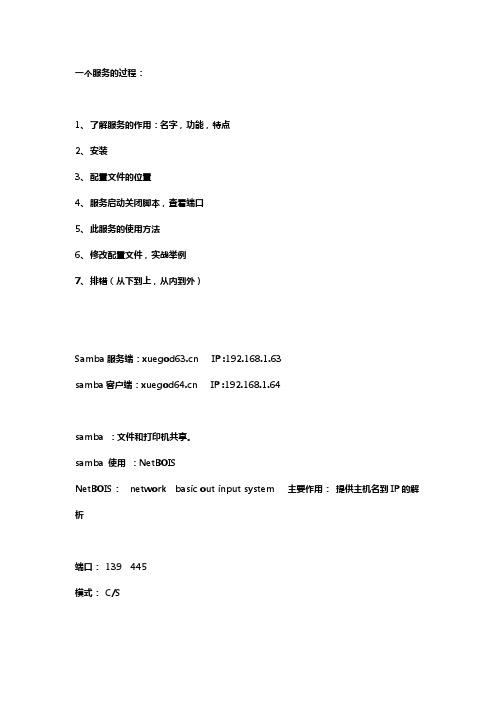
一个服务的过程:1、了解服务的作用:名字,功能,特点2、安装3、配置文件的位置4、服务启动关闭脚本,查看端口5、此服务的使用方法6、修改配置文件,实战举例7、排错(从下到上,从内到外)Samba服务端: IP :192.168.1.63samba客户端: IP :192.168.1.64samba :文件和打印机共享。
samba 使用:NetBOISNetBOIS:network basic out input system 主要作用:提供主机名到IP的解析端口:139 445模式:C/S相关:nmbd :进行NetBIOS名字解析smbd:管理samba服务器上的文件安装:服务端:[root@xuegod63 Desktop]# rpm -ivh/mnt/Packages/samba-3.5.10-114.el6.x86_64.rpm客户端:[root@xuegod64 ~]# rpm -ivh/mnt/Packages/samba-client-3.5.10-114.el6.x86_64.rpm主配置文件:[root@xuegod63 Desktop]# ls /etc/samba/smb.conf服务启动关闭:[root@xuegod63 Desktop]# /etc/init.d/smb startStarting SMB services: [ OK ] [root@xuegod63 Desktop]# netstat -anutp | grep smbdtcp 0 0 :::139 :::* LISTEN3573/smbdtcp 0 0 :::445 :::* LISTEN 3573/smbd[root@xuegod63 Desktop]# chkconfig --list smbsmb 0:off 1:off 2:off 3:off 4:off 5:off 6:off [root@xuegod63 Desktop]# chkconfig smb on服务使用方法:Linux:[root@xuegod64 ~]# smbclient –L samba IP例:[root@xuegod64 ~]# smbclient -L 192.168.1.63Enter root's password: #密码为空,直接回车windows:windows+r输入:\\192.168.1.63#同windows 访问共享文件一样。
SMB服务器配置与使用
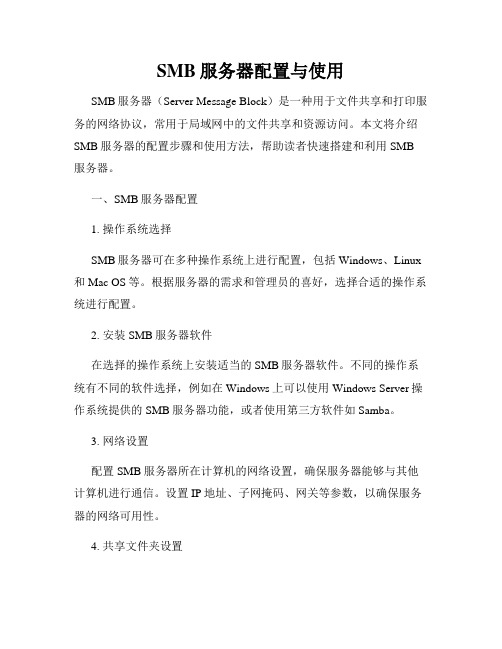
SMB服务器配置与使用SMB服务器(Server Message Block)是一种用于文件共享和打印服务的网络协议,常用于局域网中的文件共享和资源访问。
本文将介绍SMB服务器的配置步骤和使用方法,帮助读者快速搭建和利用SMB服务器。
一、SMB服务器配置1. 操作系统选择SMB服务器可在多种操作系统上进行配置,包括Windows、Linux 和Mac OS等。
根据服务器的需求和管理员的喜好,选择合适的操作系统进行配置。
2. 安装SMB服务器软件在选择的操作系统上安装适当的SMB服务器软件。
不同的操作系统有不同的软件选择,例如在Windows上可以使用Windows Server操作系统提供的SMB服务器功能,或者使用第三方软件如Samba。
3. 网络设置配置SMB服务器所在计算机的网络设置,确保服务器能够与其他计算机进行通信。
设置IP地址、子网掩码、网关等参数,以确保服务器的网络可用性。
4. 共享文件夹设置选择要共享的文件夹,并进行相应的设置。
在操作系统中选择文件夹属性,设置共享权限和访问权限,以控制其他计算机对该文件夹的访问。
5. 用户管理配置SMB服务器的用户管理,包括添加和删除用户账号、分配用户权限等。
确保只有授权用户能够访问共享文件夹,增强服务器的安全性。
二、SMB服务器使用方法1. 访问共享文件夹在其他计算机上访问SMB服务器共享的文件夹。
打开文件资源管理器,输入服务器的IP地址或计算机名,并输入正确的用户名和密码,即可浏览和访问共享文件夹中的文件。
2. 文件上传和下载将本地文件上传到SMB服务器,或从服务器下载文件到本地计算机。
在文件资源管理器中选择要上传或下载的文件,右键点击选择相应的操作,即可完成文件传输。
3. 文件权限管理根据需要对共享文件夹中的文件进行权限管理。
在服务器上设置文件的访问权限,包括读、写、删除等操作权限,以控制用户对文件的操作。
4. 打印服务SMB服务器还支持打印服务。
- 1、下载文档前请自行甄别文档内容的完整性,平台不提供额外的编辑、内容补充、找答案等附加服务。
- 2、"仅部分预览"的文档,不可在线预览部分如存在完整性等问题,可反馈申请退款(可完整预览的文档不适用该条件!)。
- 3、如文档侵犯您的权益,请联系客服反馈,我们会尽快为您处理(人工客服工作时间:9:00-18:30)。
如何架设Samba服务器,用user共享方式一点理论:在Windows中,我们都知道网络邻居,是Windows共享资源的方式。
Linux写Windows互访与共享资源的方式是利用Samba服务,其实我觉得它更象一个软件。
Windows与Linux通过Samba,可以相互共享资源,是互为服务器和客户端的关系。
比如当装有Windows操作系统的机器,向装有Linux系统的机器存取文件,那Windows应该是客户机,而Linux则是服务器;如果Linux的机器向Windows访问和存限文件及使用Windows 提供的打印服务,这时应该说Windows是服务器,而Linux是客户机。
注意的事项:1。
如果在windows下不能加入linux的共享,可能出现在帐户上,要在linux和window的机器上都要建一个相同的用户,密码也要一样。
否则不能访问。
2。
如果在windows的网络邻居中,有时可能不会发现linux的共享。
我们要自己在添加网络邻居中加上。
要以\\linux的samba的主机名也就是netbios name中定义的\共享名。
这样说可能新手弟兄不太懂。
我说的也不太专业。
呵。
请仔细看本帖中的\\linsir01\win02类似的,还有\\ linsir01\share;\\linsir01\win03之类的。
3。
要在windows加上相关的协议;添加网络协议,把IPX/SPX以及NETBEUI两个协议加入。
操作环境:三台机器,两台win2000;一台是RH80.一、查看是否Samba在系统中被安装了;这也是安装其它软件的操作步骤:注:以root登入,或者以root权限执行;#rpm -qa | grep sambasamba-2.2.5-10samba-swat-2.2.5-10samba-common-2.2.5-10samba-client-2.2.5-10如果没有出现上面的三个安装包,我们就要在盘中把这些包找出来安装上;把光盘中凡是带有samba的都找出来,放到linux的一个临时的文件夹中。
比如我们临时放到/tmp目录里。
然后执行:#rpm -ivh samba*.rpm --nodeps --force二、然后我们判断一下,是否samba服务已经启动,如果没有,我们就得打开。
一般说来,在系统默认的情况下,samba是不会启动的。
但我们也应该懂得如何查看此服务是否启动了,这也是我们的一个操作的流程吧。
使用查看进程命令:#ps -aux | grep smb在这里,我们要说明一点,为什么我们不用#ps -aux | grep samba命令呢,在下文可能就明白了,现在能记住就好了。
不为什么,因为系统的服务就是smb,而非samba,samba只是一个名字而已。
如果用查看进程的命令,出现了第二行的样子。
就是已经把samba服务打开了,如果没有出现,就是没有打开。
#ps -aux | grep smbroot 1719 0.0 0.3 4916 1820 ? S 08:21 0:00 smbd -Droot 1849 0.0 0.1 4776 628 pts/1 S 08:48 0:00 grep smb三、打开samba服务;如果我们没有打开samba服务,我们应该用以下两种方法来打开,系统服务,一般打开方式都是如此。
1.用setup命令来打开,在#setup执行下去的时候,有个System serverices,然后移动键盘的上下键来选定[System serverices]项,然后把smb和swa两项前面加个*号,表示已经选中了,意思就是自动启动这两个服务。
或者用更直接的办法用命令进入[System serverices]的选择框中。
以上解释中用到的两个命令是:#setup或#ntsysv以这种方式,只是打开,但如果不重新启动,samba的服务也不能运行,我们还要用命令来执行,让机器不重新启动的情况下把samba服务执行起来,一般的情况下,我们要操作的samba的命令都在/etc/rc.d/init.d/目录里,要用下面的方式来运行。
# /etc/rc.d/init.d/smb start用了上面的命令,如果能看到下面的提示,就证明已经把samba启动了。
启动 SMB 服务: [ 确定 ]启动 NMB 服务: [ 确定 ]当然也可以用下面的方式,只是多了一步,不过进入/etc/rc.d/init.d/目录看一下也好,看里面都有什么,凡是我等菜鸟,也不能不看一下。
#cd /etc/rc.d/init.d/然后再执行#./smb start然后了,那如何把samba的服务停下来呢?那就stop;如何重启samba服务器,那就restart了如果是在/etc/rc.d/init.d目录中,我们就要执行#./smb stop#./smb restart如果不在/etc/rc.d/init.d目录中,我们就要这样执行,上面已经有说过了。
# /etc/rc.d/init.d/smb stop# /etc/rc.d/init.d/smb restart2.运行如下的命令也有在X下打开#redhat-config-services然后也是选中smb和swat,然后保存一下。
这个比较简单。
如果您在smb 这项,选中后,然后就点一下开始。
这样就把smb服务打开了。
把服务打开了也启动起来了,我们还是要用查看进程命令来查看一下,samba服务是否在运行了。
#ps -aux | grep smb如果还是没有下面这行,我觉得不太可能了。
呵。
root 1719 0.0 0.3 4916 1820 ? S 08:21 0:00 smbd -D三、设置samba的配置文件1.图形化的配置工具swat;打开mozilla,或者konqueror以及gnome下的文件管理器,总之无论如何打开文件管理器就行了。
在地址栏中输入127.0.0.1:901就会出现一个提示框[SWAT@127.0.0.1:901]在用户名下输入root用户名和密码就能进入图形置置界面了,这个比较简单。
1]点一下[Global]那项,就出来一个让我们设置的选项。
我们只要简单的设置一下这些就行了,如果您对samba不太了解,建议不要改其它的东西。
如果您按我在前面说的做,把smb.conf文件有备份,那您改就改吧。
哈。
错了也没有什么,我们再恢复一下就OK了。
Base Optionsclient code page 936 这样就能显示简体中文了用户组名。
[workgroup]这一项,就是在网络邻居中[Windows的称呼]中的工作组的名称,这一项我用的是MSHOME,因为我把其它的两台电脑也设置在了这个工作组。
[netbios name]这是出现在网络邻居中的主机名,我设置的linsir01,采用默认也行。
出现的是Linux真正的主机名。
[security],设置为user[encrypt passwords]设置为yes2]点一下[shares],也看一下吧。
这个也是比较重要的,我还是主要说几点要注意的。
其实我们在局域网中用到的都比较简单的功能。
简单的设置一下就行了。
点一下[choose share],有一个是[homes]的选项吧。
点一下。
然后。
看过来。
看一下和下面的差不多就行,其实不用改什么,了解一下就行。
comment 这个选项可以不写path 也可以不写guest account nobody 默认就行。
valid users %Sread only Yesguest ok No3]creat share 这一项就是要我们创建共享目录以及个人目录的,可能有的弟兄有点不解,为什么这样说呢??一步一步的来。
A。
我们创建一个win02,在[ceate share]那个按钮的边上,有个空格。
呵。
可能您知道了吧,写个win02,然后按一下[create share]comment win02path /home/win02username win02guest accoun nobodyvalid users win02read only Noguest ok Nobrowseable Yesavailable YesB。
以相同的办法创建win03,目录也为/home/win03C。
然后我们再创建一个所有用户都能看共享的目录,也就是说,所有的用户都能写入,读取,执行。
我就是把这个目录用来做windows机器软件安装的基地了。
哈。
我们还是按照上面步骤A的样子,在[create share]上输入share,对于名字来说,我们还是不要用太长的,否则测试通不过,可能是最多只有8个字节,所以我就用最简单的了。
点到为止。
comment win and linux sharepath /shareguest accoun nobodyread only Noguest ok Yesbrowseable Yesavailable Yes这样就行了。
关于打印方面的,以linux的机器上的打印机,还是大家一起来研究吧。
我安装成功了,可是windows打印东西,总是出乱码。
所以在这里我就不说如何设置了。
我成功了,再补充。
4]测试配制文件是否正确[root@linuxsir01 root]# testparmLoad smb config files from /etc/samba/smb.confProcessing section "[homes]"Processing section "[printers]"Processing section "[share]"Processing section "[win03]"Processing section "[win02]"Loaded services file OK.Press enter to see a dump of your service definitions如果出现上面样子的,就差不多了,如果有警告之类的,可能问题出现在[share]那一步中,可能名字太长了,不要超过8个字节。
否则通不过5]重新启动smb[root@linuxsir01 root]# /etc/rc.d/init.d/smb restart关闭 SMB 服务: [ 确定 ]关闭 NMB 服务: [ 确定 ]启动 SMB 服务: [ 确定 ]启动 NMB 服务: [ 确定 ]如果不成功,再试一下,或者找一下配制文件方面的问题。
四。
创建议系统的用户和密码,以及smb的密码。
1.创建系统用户[root@linuxsir01 root]# useradd win02[root@linuxsir01 root]# useradd win032.创建系统用户的密码[root@linuxsir01 root]# userpasswd win02然后就是输入密码了。
